Nueva experiencia web
Descubre nuestros modelos 3D directamente en tu navegador
Cortar y diseccionar
Corta el modelo para explorar las relaciones entre las estructuras, e incluso simular procedimientos quirúrgicos
Función para iPad, Mac y Windows
SALTAR A LA CATEGORÍA
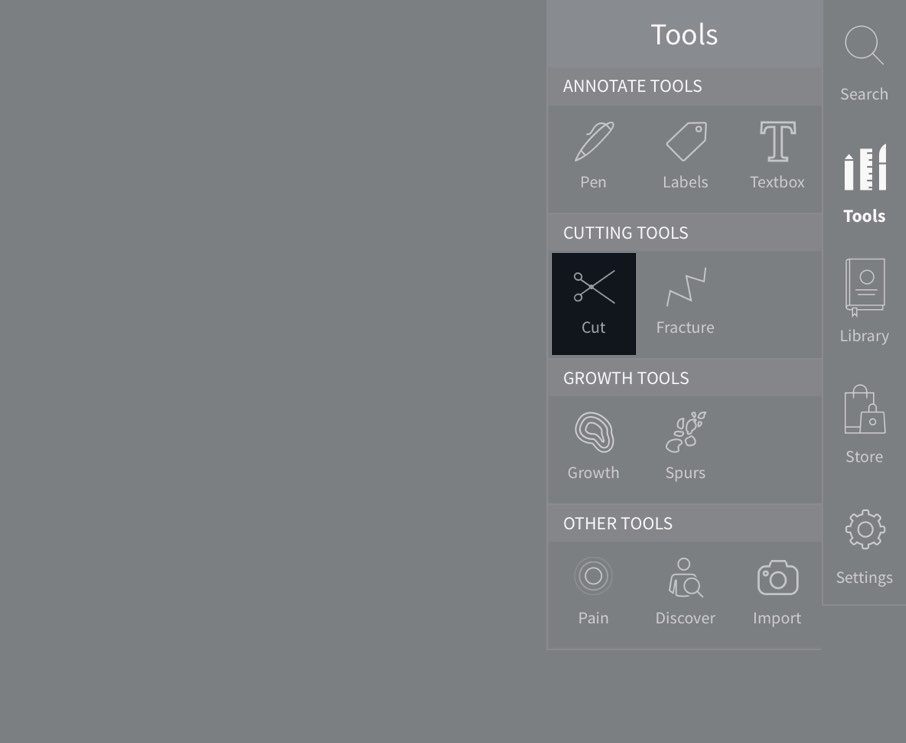
Acceder a corte
Para empezar a añadir cortes, selecciona Herramientas en el menú principal, y selecciona Cortar dentro de ese menú.ENLACE A ESTE PASO
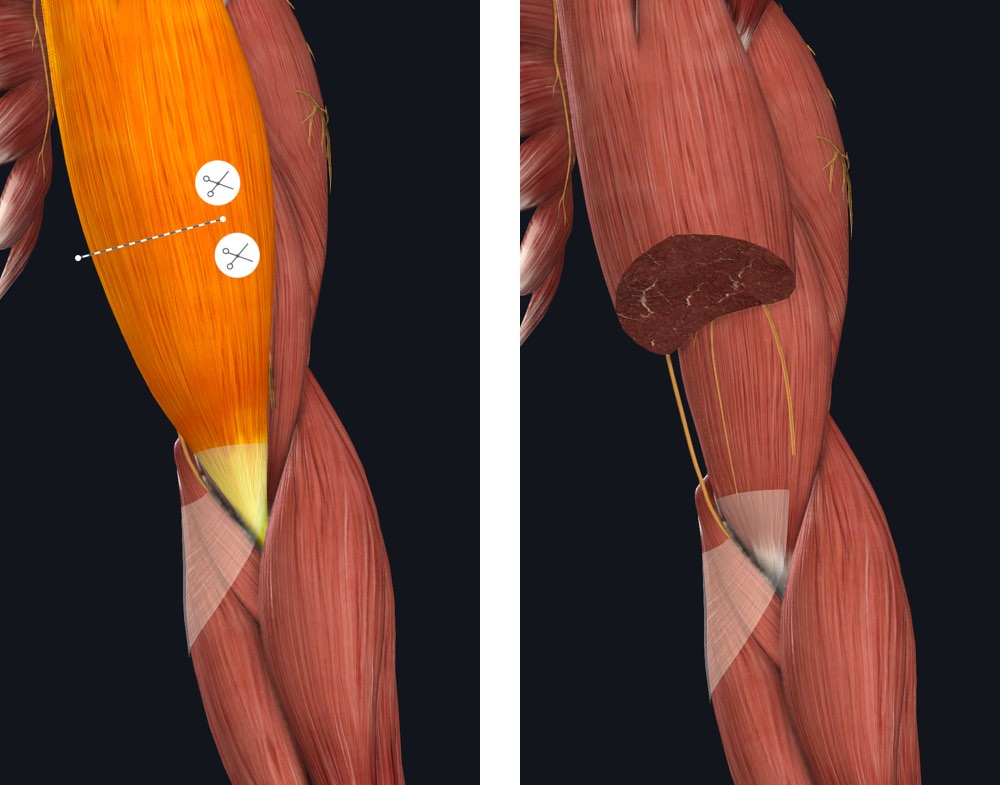
Usar la herramienta de corte
Comienza un corte arrastrando una línea a través de la sección del modelo que quieres cortar. Cuando hayas completado la línea, se te dará la opción de cortar cualquier lado de esa línea.ENLACE A ESTE PASO
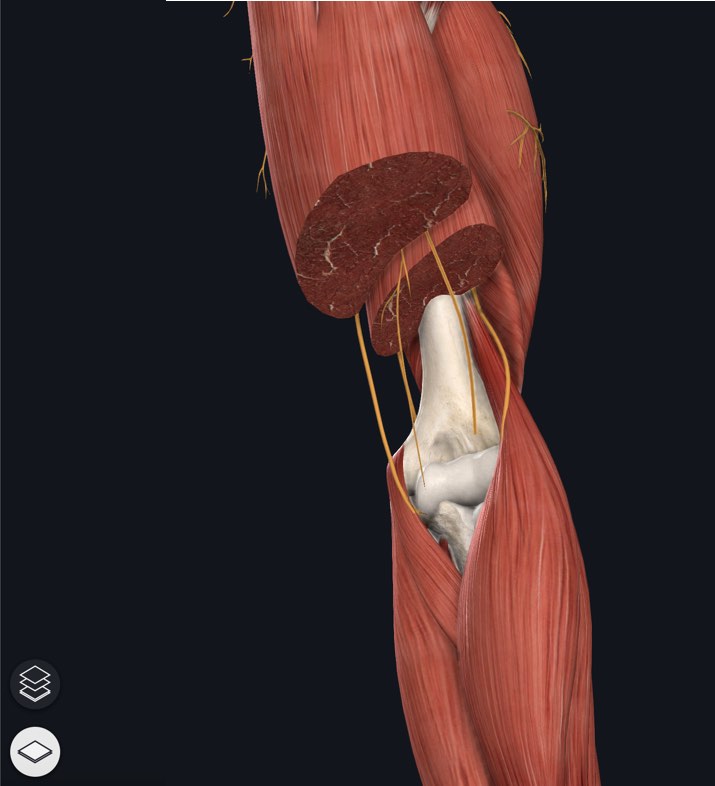
Corte múltiple de estructuras
Elige si deseas cortar solo una estructura a la vez o varias estructuras utilizando los controles de la esquina inferior izquierda de la pantalla. Al dibujar las líneas de corte, las estructuras que se incluirán en el corte aparecen resaltadas para que puedas ver una vista previa del alcance de tu elección.ENLACE A ESTE PASO
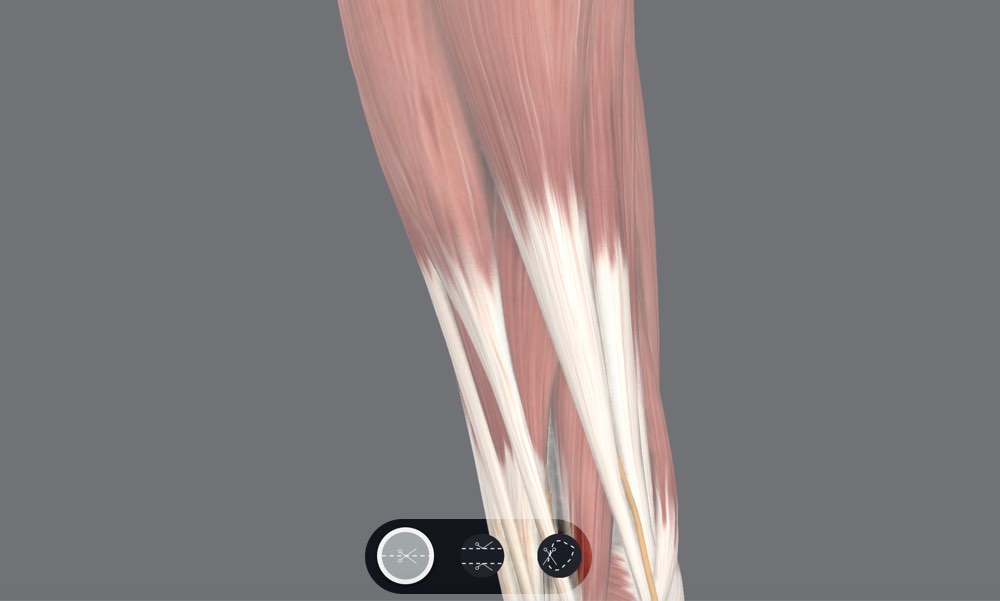
Opciones de corte
En la parte inferior de la pantalla se encuentran las opciones de corte. Por defecto, se elige la línea de corte. Hay otras dos opciones disponibles.ENLACE A ESTE PASO
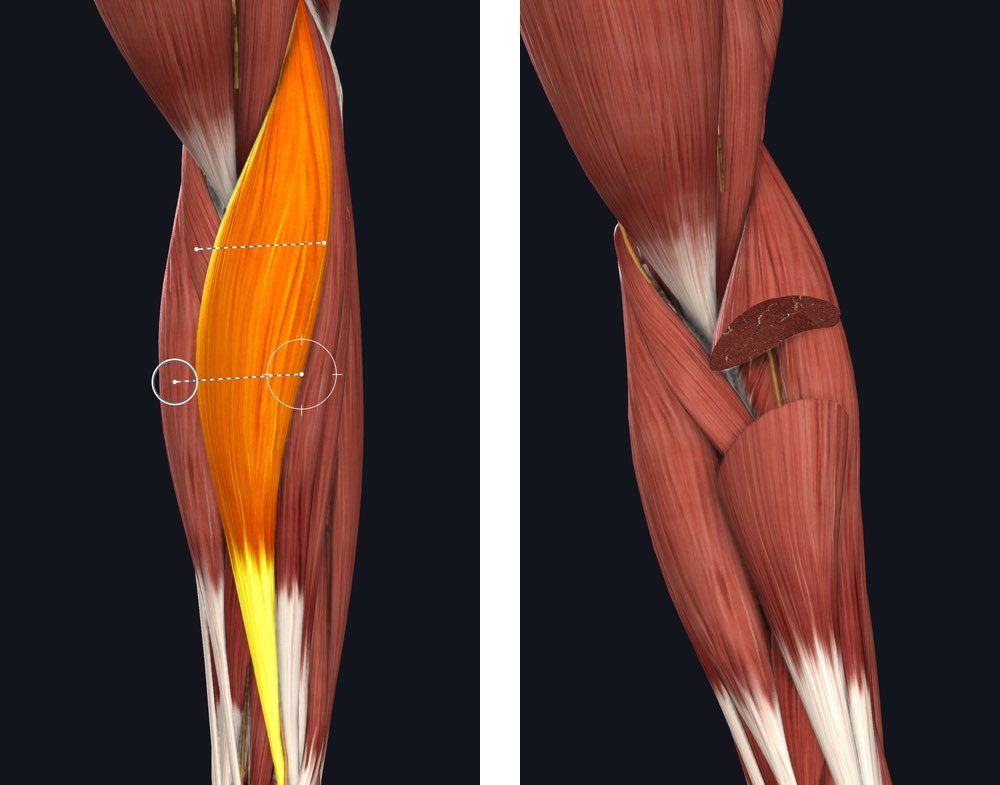
Corte entre
Dibuja dos líneas en el modelo, y haz que se corte la sección entre ellas.ENLACE A ESTE PASO
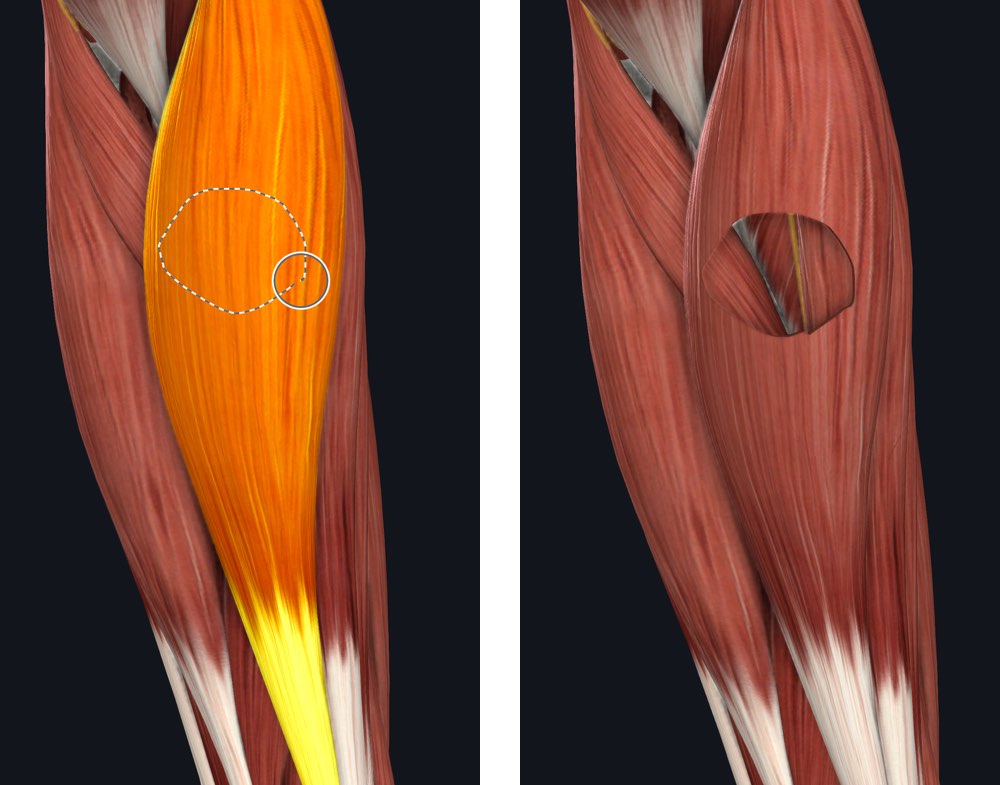
Agujero de corte
Dibuja un círculo en el modelo y haz que se recorte su contenido.ENLACE A ESTE PASO
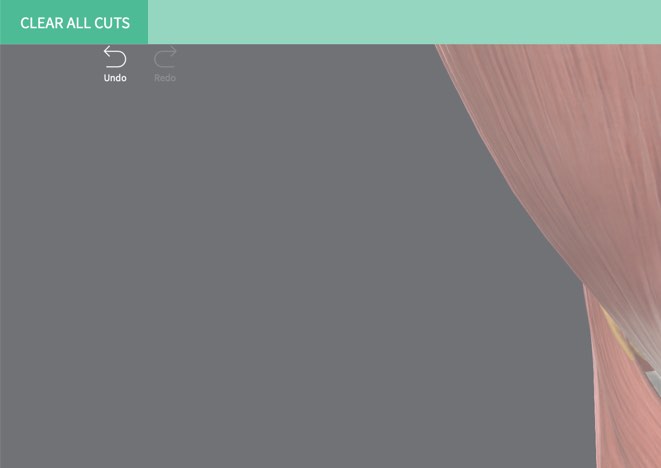
Limpiar cortes
Cuando utilices la herramienta de corte, pulsa el botón "Deshacer" en la esquina superior izquierda de la pantalla para eliminar un corte. En cualquier momento, selecciona el botón "Deshacer todos los cortes" en la esquina superior izquierda para borrar todos los cortes.ENLACE A ESTE PASO